
Innehållsförteckning:
- Författare John Day [email protected].
- Public 2024-01-30 12:45.
- Senast ändrad 2025-01-23 15:11.


Av geo bruceBruce is on fireFölj mer av författaren:



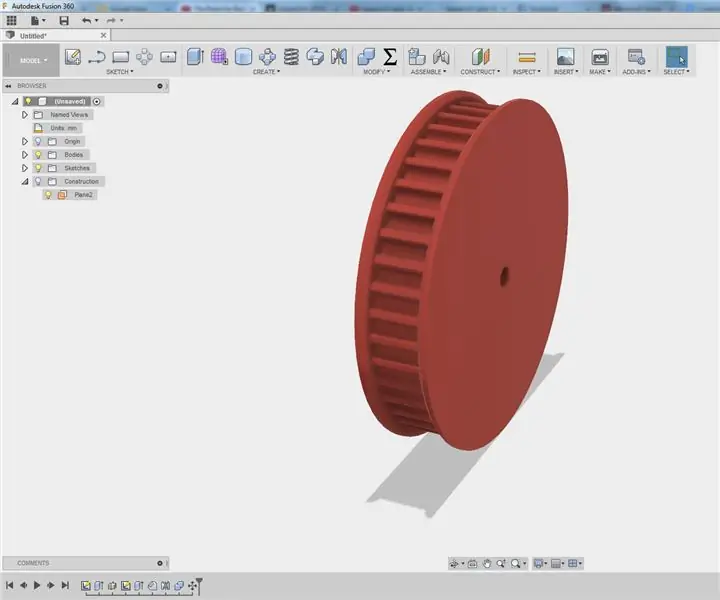
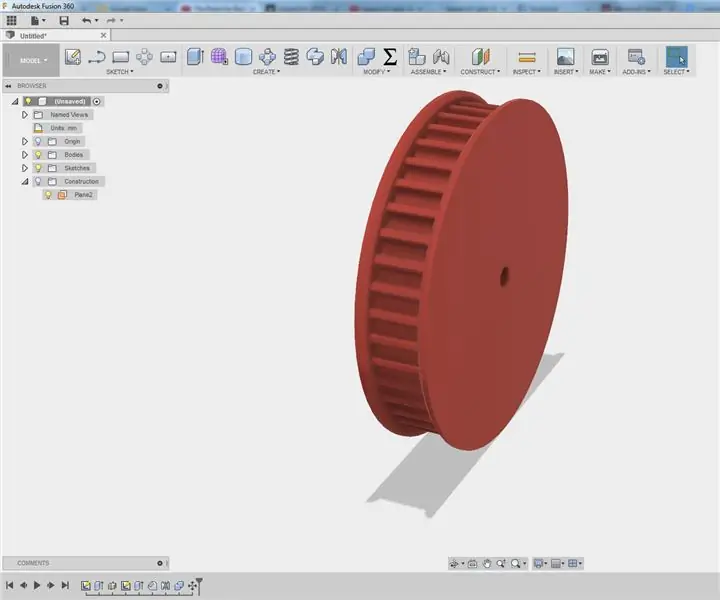
Om: Hej, jag heter Bruce. Jag är student i Belgien. Jag har en mängd olika intressen: elektronik, datorer, teknik, … På fritiden lägger jag mycket tid på: projekt, utforska internet, cykla. ht … Mer om geo bruce »
Jag är ett stort fan av att bygga sumobotrar och jag letar alltid efter nya intressanta sensorer och material att använda för att bygga en bättre, snabbare och smartare robot. Jag fick reda på RPLIDAR A1 som du kan få för $ 99 på DFROBOT.com. Jag sa att jag var intresserad av att testa den här sensorn och de gav mig chansen att prova en. Efter att jag fick LIDAR fick jag reda på att jag inte fick använda den här typen av sensorer i tävlingen jag planerar att delta eftersom det är för dyrt.
I denna handledning ger jag dig en grundläggande förståelse för hur den här sensorn fungerar och hur du kan använda den med en arduino.
Steg 1: LIDAR Vad?
"laddar =" lat"
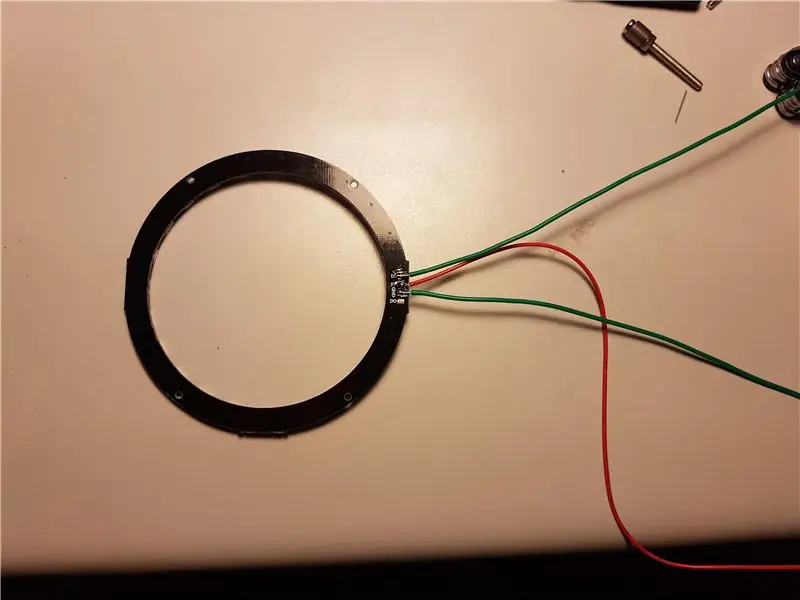


För detta projekt kommer vi att montera en adresserbar ledring på LIDAR. På så sätt kan vi visualisera LIDAR -data. I detta specifika program tänds lysdioden i riktning mot den närmaste detekterade signalen.
Koden för detta projekt är baserad på ett av exemplen från robopeak:
github.com/robopeak/rplidar_arduino/tree/m…
Den ändrade koden för detta projekt ingår i zip -filen i detta steg.
Nödvändiga delar:
- LED-ring: med 24 lysdioder tillräckligt stora för att passa över LIDAR, innerdiameter 70 mm- Arduino Zero- LIDAR- Separat 5V strömförsörjning- 3D-tryckt del:
- Få alla nödvändiga delar
- Löd kablarna till LED -ringen
- Lim LED -ringen på den 3d -tryckta delen
- Montera den 3D -tryckta delen på LIDAR, det finns hål i den 3Dprintade delen för M2.5 -skruvar men jag fick dem inte att ligga runt jag använde bara varmt lim
- Anslut ledningarna från LIDAR till arduino: GND -> GND5V -> 5V separat strömförsörjning Di -> pin D5 på arduino
- Ladda upp skissen och slå på den externa strömförsörjningen
Slutresultat kan ses här på youtube:
www.youtube.com/watch?v=L1iulgiau0E
Rekommenderad:
Hur man skapar en Linux -boot -enhet (och hur man använder den): 10 steg

Hur man skapar en Linux Boot Drive (och hur man använder den): Detta är en enkel introduktion om hur man kommer igång med Linux, särskilt Ubuntu
Hur man använder Mac Terminal och hur man använder viktiga funktioner: 4 steg

Så här använder du Mac Terminal och hur du använder viktiga funktioner: Vi visar dig hur du öppnar MAC Terminal. Vi kommer också att visa dig några funktioner i terminalen, till exempel ifconfig, ändra kataloger, komma åt filer och arp. Ifconfig låter dig kontrollera din IP -adress och din MAC -annons
Hur man använder Si4703 FM -radiokort med RDS - Arduino -handledning: 5 steg (med bilder)

Hur man använder Si4703 FM -radiokort med RDS - Arduino -handledning: Detta är en utvärderingskort för Silicon Laboratories Si4703 FM -tunerchip. Förutom att vara en enkel FM -radio kan Si4703 också upptäcka och behandla både Radio Data Service (RDS) och Radio Broadcast Data Service (RBDS) information. T
Hur man använder FC-37 regnsensor med en Arduino: 4 steg (med bilder)

Hur man använder FC-37 regnsensor med en Arduino: Hej! I min första instruerbara kommer jag att visa dig hur du använder FC-37 regnsensor med en arduino. Jag använder en arduino nano men andra versioner fungerar bra
Hur man använder TCRT5000 IR -sensormodul med Arduino UNO: 7 steg (med bilder)

Hur man använder TCRT5000 IR -sensormodul med Arduino UNO: I den här självstudien kommer vi att lära dig några grunder om hur du använder TCRT5000 IR -sensormodul. Dessa grundläggande visar dig de analoga och digitala värdena på seriell bildskärm. Beskrivning: Denna IR -reflekterande sensor använder en TCRT5000 för att upptäcka färg och
